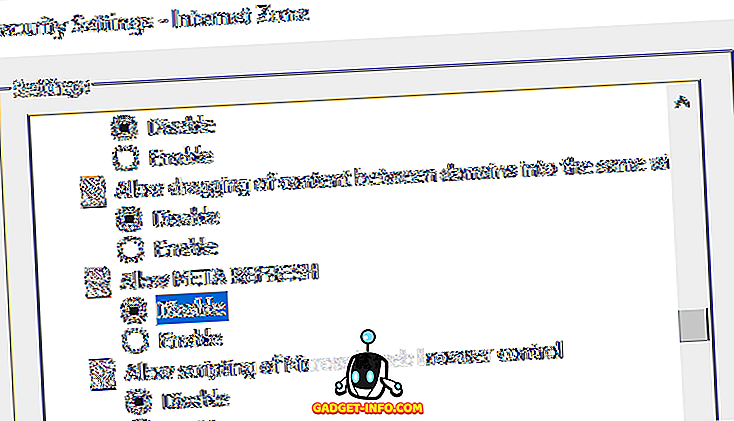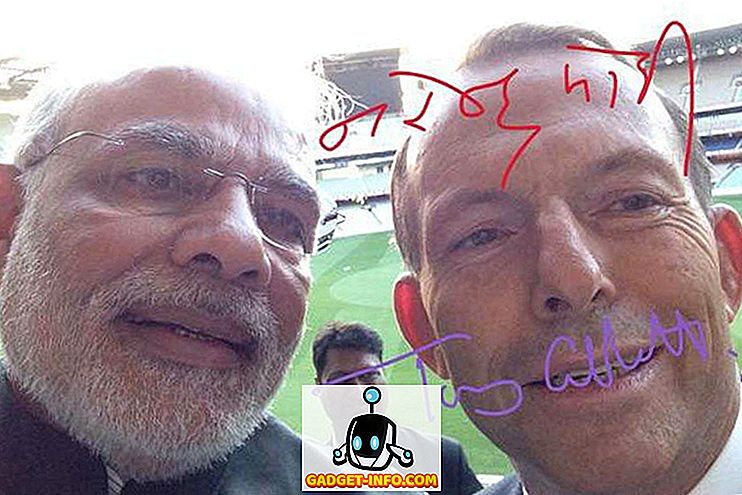Pokud jste v IT, pravděpodobně budete muset příkazový řádek používat poměrně často. Pravděpodobně budete muset navigovat do určitých složek a spouštět určité příkazy nebo spustitelné soubory z tohoto umístění. Nevím o tobě, ale zadávání deseti adresářů na CD je celkem nepříjemné. Samozřejmě existují zkratky a můžete vlastně jen zadat jeden příkaz, abyste se dostali do libovolné složky, která se vám líbí, ale kdo opravdu chce napsat úplnou cestu, zejména pokud je dlouhá.
Místo toho je příjemné otevřít příkazový řádek přímo z Průzkumníka ve složce dle vašeho výběru. Teď tam jsou tuny a tuny hacků a programů registru, které vám pomohou přidat tyto další možnosti do kontextového menu pravým tlačítkem myši, ale to ve skutečnosti není nutné ve všech verzích systému Windows. Pokud používáte Windows 7, Windows 8 nebo Windows 10, volba je již vestavěna, stačí stisknout klávesu před kliknutím pravým tlačítkem myši. Vysvětlím to dál.
Pokud používáte systém Windows XP nebo Windows Vista, měli byste si nejprve přečíst článek o tom, proč byste již neměli používat systém Windows XP. Pokud jste na Vista, zeptejte se sami sebe proč? Pak upgrade na Windows 10, pokud nenávidíte Windows 8. V opačném případě budete muset použít jeden z těchto hacků registru nebo otravné programy, které přidávají možnosti do místní nabídky.
Poznámka: Ve Windows 10 Microsoft skutečně tlačí na PowerShell přes Command Prompt. Nyní je nahrazen programem PowerShell z nabídky Power User (klávesa Windows + X) az nabídky File (Soubor) v aplikaci Explorer. Bylo to tam ve Windows 8, ale teď je to pryč.
Přidat příkazový řádek do místní nabídky
Takže ve Windows 7 a 8 stačí, když podržíte klávesu SHIFT a kliknete pravým tlačítkem myši na složku:

Zobrazí se zde možnost Otevřít příkazové okno . Tím získáte příkazový řádek s cestou ke složce nastavenou jako výchozí bod.

Bohužel, jak bylo zmíněno dříve, to nefunguje na Windows 10. Místo toho, teď říká, že otevírá okno Windows PowerShell . Za zmínku stojí, že můžete spustit všechny příkazy příkazového řádku v PowerShell, ale některé vyžadují trochu ladění syntaxe. Podívejte se na tento článek, který vysvětluje, jak lze spustit příkazy příkazového řádku v prostředí PowerShell.
Ale to není jediný způsob, jak otevřít příkazový řádek do složky, zatímco v Průzkumníku. Řekněme, že procházíte kolem a rychle chcete otevřít příkazový řádek pro složku, kterou právě prohlížíte. Pomocí výše uvedené metody byste museli klepnout na tlačítko zpět a přejít na nadřazenou složku, podržte klávesu SHIFT, klepněte pravým tlačítkem myši a potom otevřete příkazový řádek.
Pokud si to nepřejete, nebo se nechcete pohybovat mimo složku, stačí kliknout na tlačítko v adresním řádku, smazat vše a napsat CMD . BAM! Dostanete příkazový řádek nastavený na tuto složku!

Po zadání CMD stiskněte klávesu Enter . Docela sladká, co? Pokud jste uživatel PowerShell, namísto psaní CMD, stačí zadat powerhell a vy dostanete okno PowerShell nastavené do této složky. To funguje ve Windows 10, 8 a 7.
Jediným problémem je, jak místo příkazového řádku otevřít příkazový řádek. Nyní to bohužel není tak snadné. V systému Windows 8 to můžete provést z Průzkumníka klepnutím na nabídku Soubor a výběrem příkazového řádku Otevřít nebo Otevřít prostředí Windows PowerShell . Tam budete mít možnost běžného nebo zvýšeného příkazového řádku.

To bude stále otevřít příkazový řádek do složky, ve které se právě nacházíte, takže je to dobrá věc. Toto bohužel existuje pouze v systému Windows 8. V systému Windows 7 nebo Windows 10 to nelze provést. Ve skutečnosti má systém Windows 10 možnost otevření v prostředí Windows PowerShell, ale odebral možnost Příkazový řádek.

Naštěstí existuje jednoduchý trik, který můžete provést v systému Windows 7/10 a dřívějším, který problém vyřeší. Není to nejbezpečnější věc, takže ji nedoporučuji, pokud nevíte, co děláte. Pokud tedy chcete, aby systém Windows otevřel příkazový řádek jako správce pomocí DEFAULT, můžete to provést vypnutím služby UAC.
Můžete také vypnout UAC ve Windows 8/10, ale opravdu nedoporučuji, protože to může způsobit spoustu systémových problémů. V systému Windows 7 a starších je systém méně bezpečný.
Takže pokud nechcete vypnout UAC v systému Windows 7/10, ale přesto chcete otevřít příkazový řádek pro správu, budete muset pokračovat a udělat hack registru a přidat možnost v kontextovém menu s pravým tlačítkem myši. Tento článek můžete přečíst, jak přidat klíč registru. Opět platí, že pokud používáte Windows 10, zkuste přejít na PowerShell, protože to je budoucnost a můžete v něm stále spouštět všechny staré příkazy, a to jen s některými úpravami syntaxe. Užívat si!